Versions Compared
Key
- This line was added.
- This line was removed.
- Formatting was changed.
Produto: maxGestão
9 Resumo de venda - existe um filtro onde é possível pesquisar por data de emissão do pedido ou data de faturamento pedido, seguido por equipe, representante, data inicio e fim. Para a opção data de emissão do pedido também pode se deduzir imposto como por exemplo ST, e pedido(? verificar o que é).
Grafico Resumo de venda 1.0 Onde verificar o Resumo das vendas.
1.1 Na pagina principal clique no ícone no canto esquerdo da tela e posteriormente em Resumo das vendas.
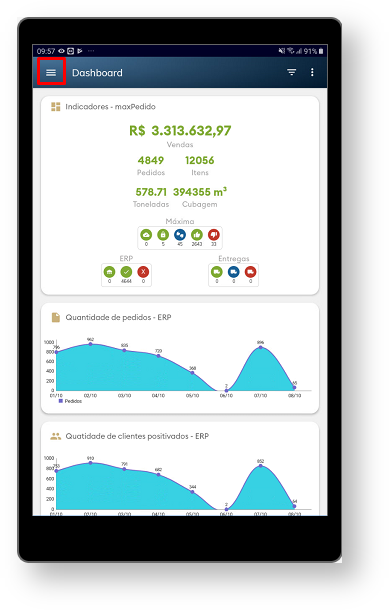 Image Added
Image Added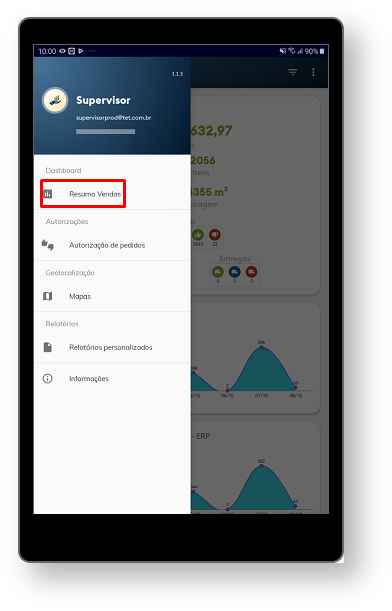 Image Added
Image Added
1.2 O gráfico Resumo de venda, vai mostrar os resultados de vendas, devoluções e comissão de acordo com informações e período solicitado através do filtro. Esse gráfico é interativo possibilitando deixar habilitado somente a informação que deseja, por exemplo somente comissões.10 Evolução de vendas, trás um gráfico comparativo do . Através do gráfico há como ver resumo somente de um dos três que ele apresenta como por exemplo somente comissões, mas os três tem a possibilidade de marcar para que mostre ou desmarcar.
 Image Added
Image Added Image Added
Image Added
2.0 Onde verificar a Evolução de vendas,
2.1 Através de um gráfico que mostra a comparação das vendas entre o mês anterior com o atual. Ele e é interativo o que possibilita que seja habilitado somente o mês anterior ou somente o atual, e ao clicar em cima dele o mesmo trás o
 Image Added
Image Added
2.2 Além de mostrar a comparação entre mês anterior e o atual, ele possibilita que seja marcado para que mostre um ou outro separadamente.
 Image Added
Image Added
2.3 Ao clicar em cima do gráfico ele mostra o valor da venda do mês anterior e o atual de acordo com período informado no filtro da página.11 Posição dos pedidos mostra , assim possibilitando uma comparação entre as vendas do mesmo período de cada mês.
 Image Added
Image Added
3.0 Onde verificar a Posição dos pedidos.
3.1 Ainda na página de resumo de venda é possível ver através de gráfico a posição dos pedidos como: se ele está, pendente, liberado, faturado, bloqueado, montado ou cancelado, isso em quantidade de %.pedidos como por exemplo: quantos estão pendentes, liberados, faturados, bloqueados, montados ou cancelados. Para facilitar a leitura existe abaixo do mesmo a legenda em cores de cada posição.
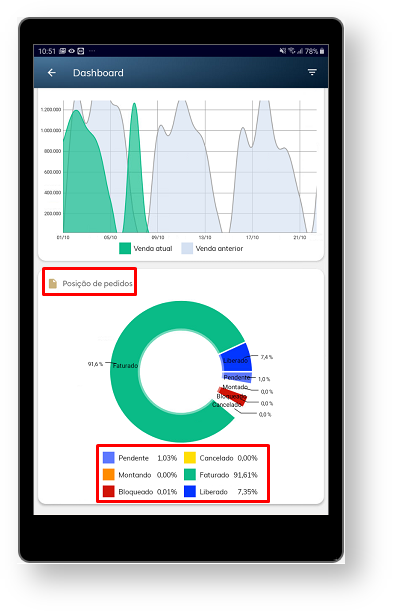 Image Added
Image Added
4.0 Como verificar resumo, evolução e posição dos pedidos por equipe e ou representante.
4.1 Através do filtro que fica no canto direito da tela, é possível pesquisar por data de emissão do pedido ou data de faturamento do pedido. Por equipe, representante, data inicio e fim e opção de deduzir devoluções, valor do ST, bonificação e valor do IPI.
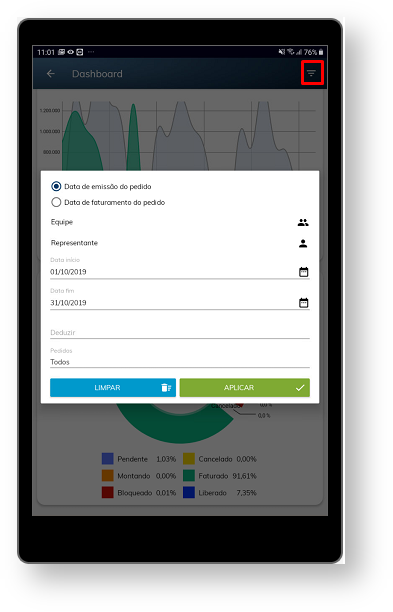 Image Added
Image Added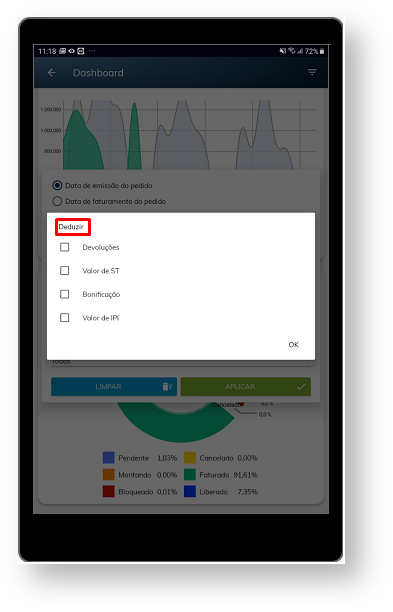 Image Added
Image Added
4.2 Para a opção data de emissão do pedido existe ainda a opção pedidos, onde é possível marcar todos, apenas faturados ou apenas os não faturados. Se marcar a opção inicial por data de faturamento do pedido esse filtro de pedidos ficará indisponível.
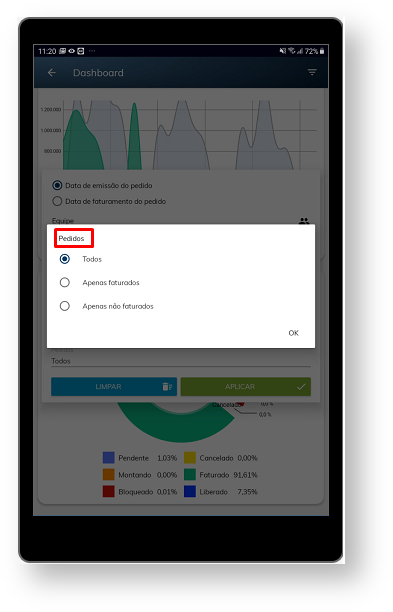 Image Added
Image Added
Artigos Relacionados
| Content by Label | ||||||||||||||||||
|---|---|---|---|---|---|---|---|---|---|---|---|---|---|---|---|---|---|---|
|
Artigo sugerido pelo analista XX.
